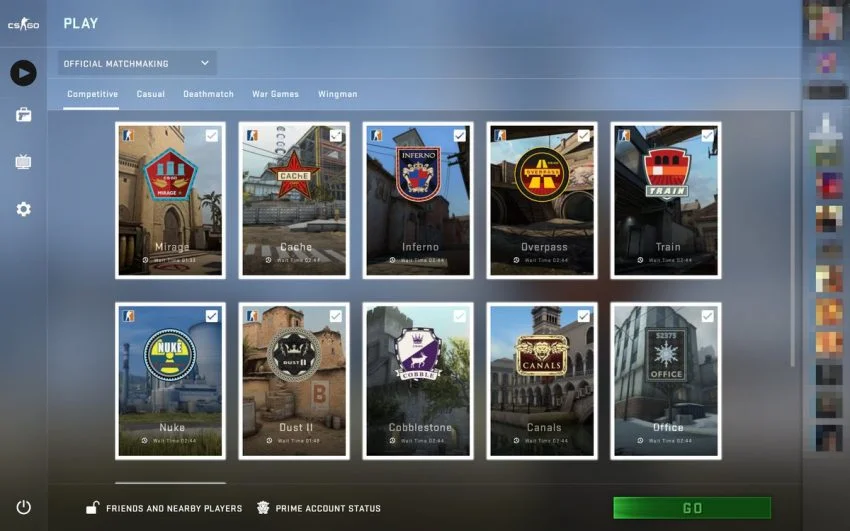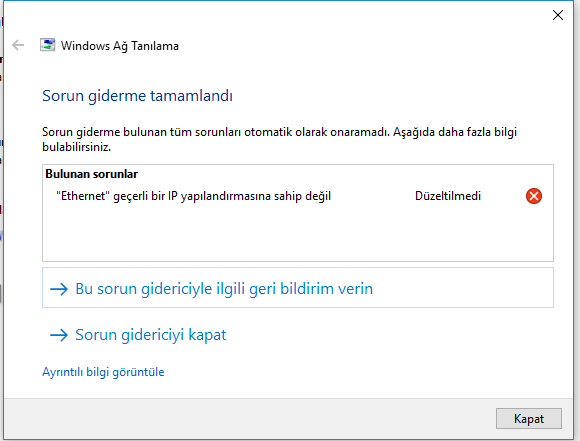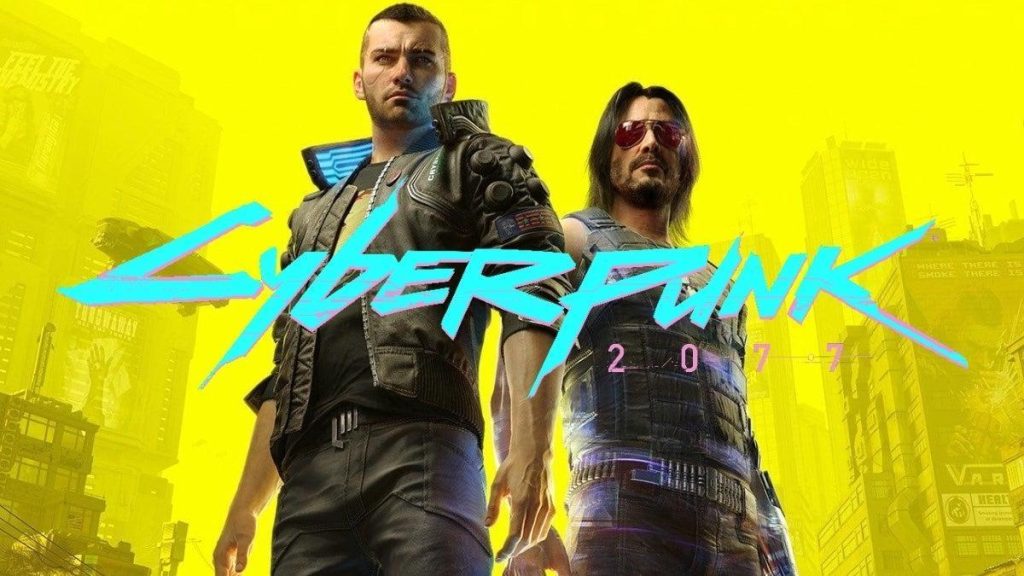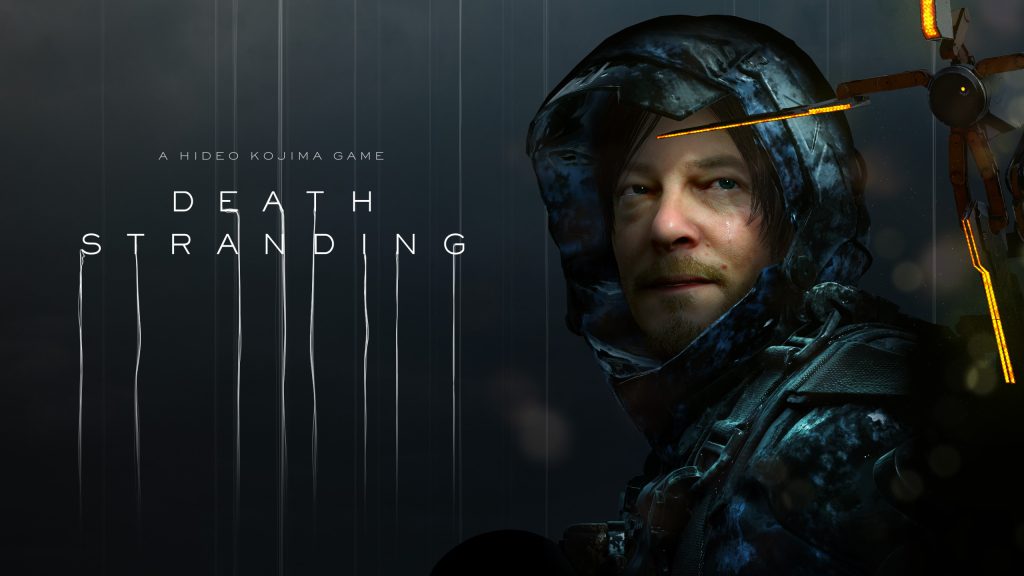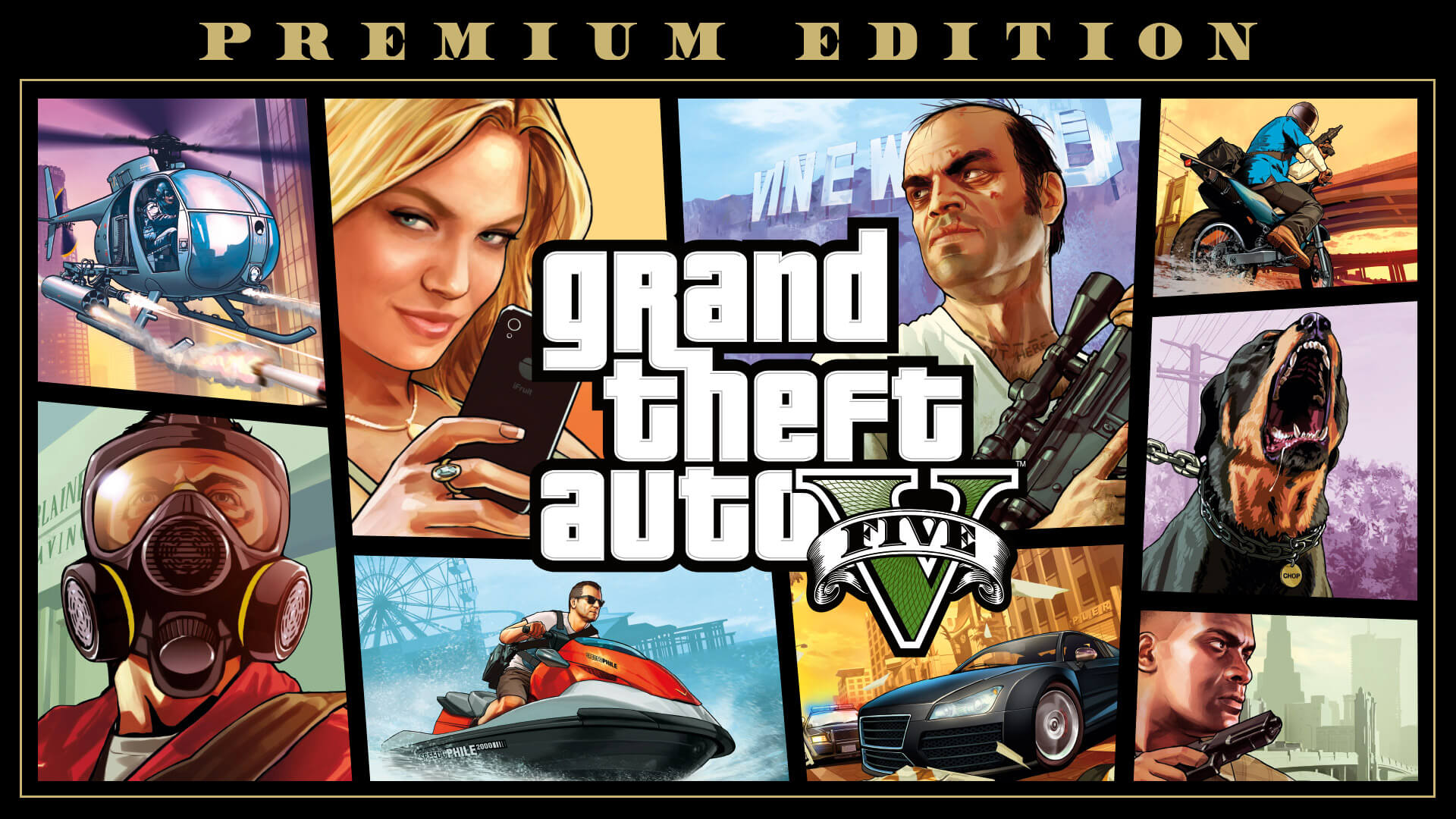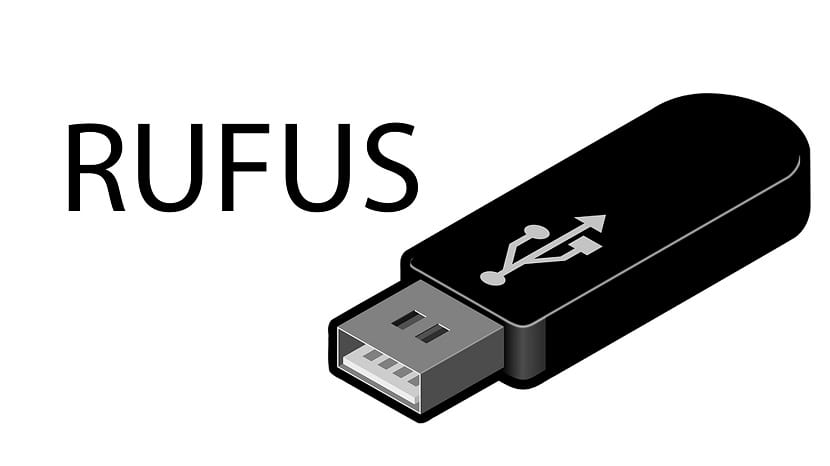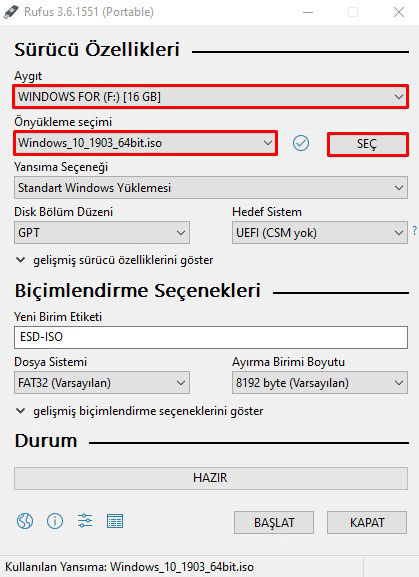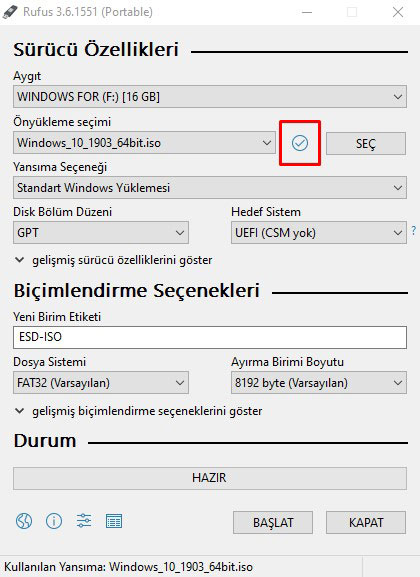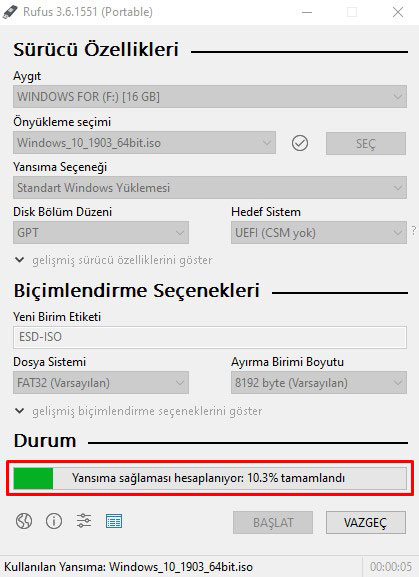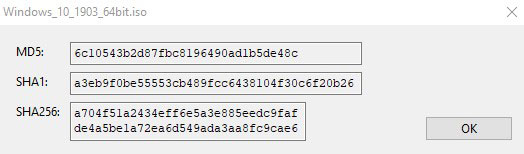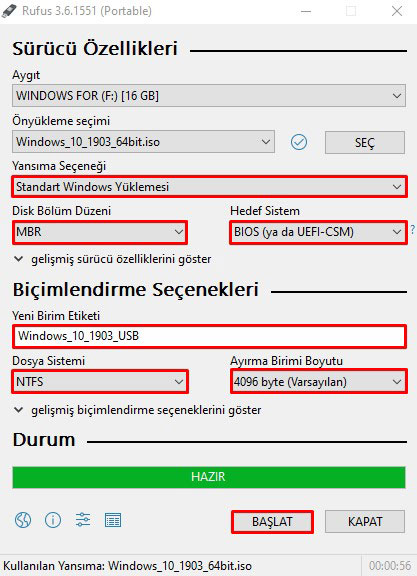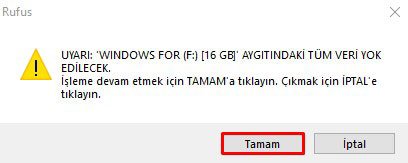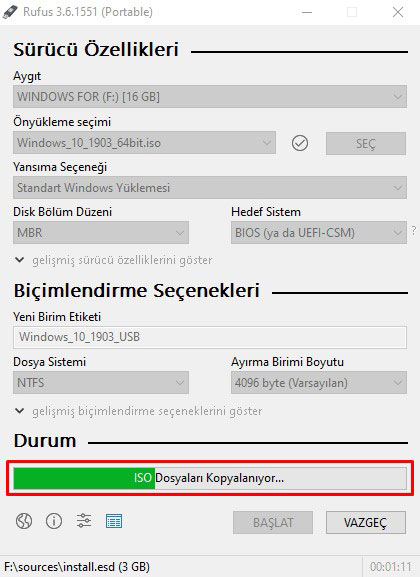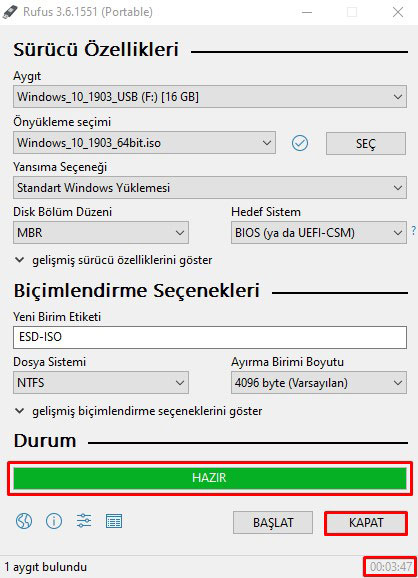Yeni bir işletim sistemi olan Windows 11’in kullanıcılar tarafından format atma ihtiyacı duyulabilmesi mümkündür. Birçok kullanıcı, Windows 11’in hatalarından dolayı olumsuz etkilenebilir ve bu durumda format atma işlemi gerekebilir.

Windows 11’e nasıl format atılır 2023
Format atma işlemi, kullanıcılara Windows 11’i sıfırdan kurma fırsatı sağlar. Bu, sistemdeki hataları düzeltmek, performansı artırmak veya uyumluluk sorunlarını çözmek için gerekebilir. Format atma işleminden önce, önemli verilerin yedeklenmesi önemlidir çünkü format atma işlemi tüm verileri siler.
Windows 11’in yayınlanmasından sonra, Microsoft sürekli olarak güncellemeler ve yamalar sunarak hataları düzeltmeye çalışacaktır. Bu nedenle, kullanıcılar, hata düzeltmeleri ve güncellemeleri uygulayarak sorunları gidermeye çalışmalıdır. Ayrıca, Microsoft’un destek ve yardım kanallarını kullanarak sorunlarını bildirebilirler.
Windows 11 Sistem Gereksinimleri
Microsoft, Windows 11’in minimum sistem gereksinimlerini açıklamıştır. İşte Windows 11’i kullanmak için minimum sistem gereksinimleri:
- 64 bit işlemci: Minimum 2 çekirdekli ve 1 GHz hızında yeni nesil bir işlemci gerekmektedir.
- RAM: Minimum 4 GB RAM önerilmektedir.
- Depolama Alanı: Minimum 64 GB depolama alanı gerekmektedir.
- UEFI ve Secure Boot Desteği: Sistemde UEFI (Unified Extensible Firmware Interface) ve Secure Boot desteği bulunmalıdır.
- TPM 2.0: TPM (Trusted Platform Module) 2.0 donanımının sisteminizde bulunması gerekmektedir. TPM, güvenlik özelliklerine sahip bir çipsettir.
- Ekran: Minimum 720p çözünürlüklü bir ekran gerekmektedir.
- İnternet Bağlantısı: Home sürümü için internet bağlantısı gerekmektedir.
Bu gereksinimler, Windows 11’in en temel düzeyde çalışabilmesi için belirlenmiştir. Ancak, daha iyi bir performans elde etmek için daha yüksek özelliklere sahip bir bilgisayar önerilir.
Windows 11 Yüklemek Zor Mu?
Format atma veya yeni bir işletim sistemi yükleme işlemi, kullanıcıya göre zor veya kolay olabilir. İşletim sistemi kurulumu, deneyime ve bilgiye dayanırken, bazı kullanıcılar için karmaşık veya tehlikeli görünebilir. Ancak, doğru adımları takip etmek ve dikkatli olmak, işlemi daha kolay hale getirebilir.
İlk kez format atıyorsanız veya yeni bir işletim sistemi yüklüyorsanız, deneyim kazanmak için içerisinde kişisel verilerinizin bulunmadığı bir bilgisayarı kullanmak iyi bir fikir olabilir. Bu şekilde, hataların veya veri kayıplarının riski azalır ve işlemi deneyimlemeniz için daha rahat bir ortam sağlanır.
Format atma işlemi genellikle belli başlı adımlardan oluşur ve bu adımlar çoğu zaman tahmin edilebilir ve standarttır. İşletim sistemi kurulum sihirbazı size yol gösterecektir ve genellikle kullanıcı dostu bir arabirim sunar. Önemli olan, adımları dikkatlice takip etmek ve talimatları doğru bir şekilde uygulamaktır.
Adım adım windows 11 format atma
Windows 11’i bilgisayarınıza kurmak için bir USB belleğe ihtiyacınız olacaktır. Bu USB belleğin en az 16GB kapasiteye sahip olması önerilir çünkü Windows 11 ISO dosyasını yazdırmak için yeterli alanı sağlaması önemlidir. Microsoft sitesinde minimum 8GB önerilse de daha büyük bir kapasiteye sahip bir USB kullanmanız daha iyi olacaktır.
USB belleğinizde kişisel veriler bulunuyorsa, mutlaka bu verileri yedeklemeniz önemlidir. Windows 11 format atma işlemi sırasında USB belleği formatlamanız gerekecektir. Çoğu yazılım, formatlama işlemini otomatik olarak gerçekleştirir. Ancak isterseniz USB belleği formatlamadan önce biçimlendirebilirsiniz (format).
USB belleğinizdeki verileri yedeklediğiniz gibi, bilgisayarınızdaki kişisel verileriniz varsa, formatlama öncesinde bu verileri harici bir diske veya bulut depolama hizmetine kolaylıkla yedekleyebilirsiniz. Çünkü format atma işlemi, bilgisayarınızdaki kişisel verileri, uygulamaları ve diğer içerikleri kalıcı olarak silecektir.
Verilerinizi yedeklemek, önemli dosya kaybını önlemenize yardımcı olur ve format atma işleminden sonra verilerinizi geri yükleyebilirsiniz. Bu, Windows 11 format atma sürecinde veri kaybı riskini azaltır ve daha güvenli bir geçiş sağlar.
1.Windows 11 ISO Dosyasını İndirin
Windows 11 ISO dosyasını indirmek için aşağıdaki adımları izleyebilirsiniz:
- Microsoft‘un resmi web sitesini ziyaret edin.
- Açılan sayfayı aşağıya doğru indirin ve Windows 11 Disk Görüntüsünü (ISO) İndirme seçeneği altında indir yazısına tıklayın ve iso dosyasını seçin.
- Aşağıda açılan sayfada dil seçimi çıkacak Türkçe’yi seçin .
- Aşağıda Windows 11 Türkçe 64 bit indir seçeneğine tıklayın
- İndirme işlemi başlayacak ve tamamlanması bir süre alabilir, bu süre internet hızınıza bağlı olarak değişebilir. İndirme işlemi tamamlandığında, Windows 11 ISO dosyası bilgisayarınıza kaydedilecektir.
Eğer elinizde daha önceden indirdiğiniz bir windows kopyası varsa bu adımı atlayabilirsiniz.
2.Rufus ile Windows 11 ISO Dosyasını Yazdırın
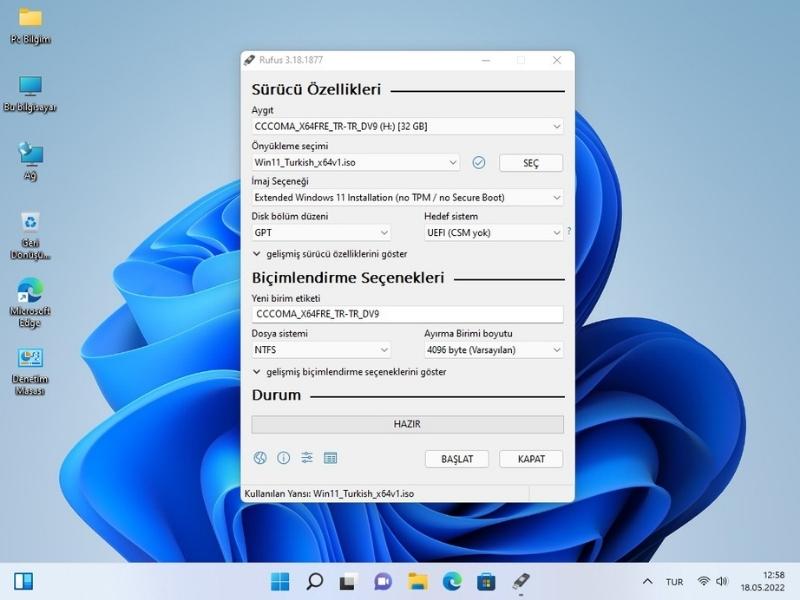
- Rufus’u kendi sitesinden indirdikten sonra çalıştırın.
- Bilgisayara format için ayırdığınız USB belleği takın ve programın “Aygıt” kısmından seçimi yapın.
- Windows 11 format atma için indirdiğiniz ISO dosyasını “Önyükleme seçimi” kısmından seçin.
- Eğer bilgisayarınızda donanım ve TPM desteği yoksa “İmaj Seçeneği” kısmından “Extended Windows 11 İnstallation” seçeneğini seçin.
- “Disk bölüm düzeni” kısmında “GPT” seçimini yapın.
- “Hedef sistem” kısmında “UEFI (CSM Yok)” seçimini yapın.
- Son olarak dosya sisteminin “NTFS” olduğundan emin olduktan sonra “BAŞLAT” butonuna tıklayarak yazdırma işlemini başlatın.
3. USB Bellek İçin Boot Önceliği Verin
Windows 11’i yüklemek için bilgisayarınızı USB bellekten önyüklemek için BIOS’a girmeniz gerekmektedir. İşte genel olarak BIOS’a girme ve önyükleme önceliğini değiştirme adımları:
- Bilgisayarınızı yeniden başlatın.
- BIOS’a girmek için genellikle F2, F10, Del veya Esc tuşlarına basmanız gerekmektedir. Bilgisayarınızın marka ve modeline bağlı olarak BIOS giriş tuşu değişebilir. Bilgisayarınızın başlangıç ekranında BIOS giriş tuşunu gösteren bir mesaj olabilir. Ayrıca, marka ve modeline bağlı olarak internet üzerinde araştırma yaparak BIOS giriş tuşunu öğrenebilirsiniz.
- BIOS’a girdikten sonra, ana menüde “Storage” veya benzer bir seçeneği bulun. Sağ ok tuşunu kullanarak bu seçeneğe geçin.
- Ardından, “Boot Order” veya “Boot Options” gibi bir seçenek bulun. Aşağı ok tuşunu kullanarak bu seçeneği seçin.
- Karşınıza bir cihaz veya kaynak listesi çıkacaktır. Bu listeden USB belleğinizi bulun ve Enter tuşuna basarak seçin.
- USB belleği önyükleme önceliğini değiştirmek için yukarı veya aşağı ok tuşlarını kullanın. USB belleği, önyükleme önceliğini değiştirebileceğiniz en üst sıraya taşıyın. Böylece bilgisayar USB bellekten önyükleme yapacaktır.
- Ayarları kaydetmek için genellikle F10 tuşuna basarak BIOS’tan çıkın. “Yes” veya “Save and Exit” gibi bir onay mesajı alırsanız, kaydetmek için onaylayın.
- Bilgisayarınız otomatik olarak yeniden başlayacak ve USB bellekten önyükleme yapacaktır.
Bu adımlar, genel olarak BIOS’a giriş ve önyükleme önceliğini değiştirme sürecini anlatmaktadır. Ancak, her bilgisayarın BIOS arayüzü farklı olabilir. Kendi bilgisayarınızın marka ve modeline uygun olarak BIOS’a nasıl girildiğini ve önyükleme önceliğini nasıl değiştireceğinizi araştırmanız önemlidir.
4. Windows 11’i Bilgisayarınıza Yükleyin
Bilgisayar format atma Windows 11 işlemini tamamladık sayılır. Son olarak Windows 11 kurulumunu yapmamız gerekiyor. Aşağıdaki adımları izleyerek kurulumu başlatın.

Windows 11 kurulum ekranında dil, saat ve para birimi, klavye ve giriş yöntemleri gibi seçimler yapmanız gerekmektedir. Ardından aşağıdaki adımları izleyerek devam edebilirsiniz:
- Dil, saat ve para birimi, klavye ve giriş yöntemleri için tercihlerinizi seçin. İhtiyaçlarınıza ve tercihlerinize göre uygun seçenekleri belirleyin.
- “Şimdi Yükle” veya benzer bir butona tıklayarak kurulum işlemini başlatın.
- Etkinleştirme bölümünde ürün anahtarınızı girmeniz istenirse, anahtarı sağladığınızda ilgili alana girin. Eğer ürün anahtarınız yoksa, “Ürün anahtarım yok” veya benzer bir bağlantıya tıklayarak devam edebilirsiniz.
- Windows 11 sürümleri arasında seçim yapmanız istenecektir. Farklı sürümlerin özelliklerini ve farklarını öğrenmek için interneti kullanabilirsiniz. İhtiyaçlarınıza en uygun sürümü seçin ve ilerleyin.
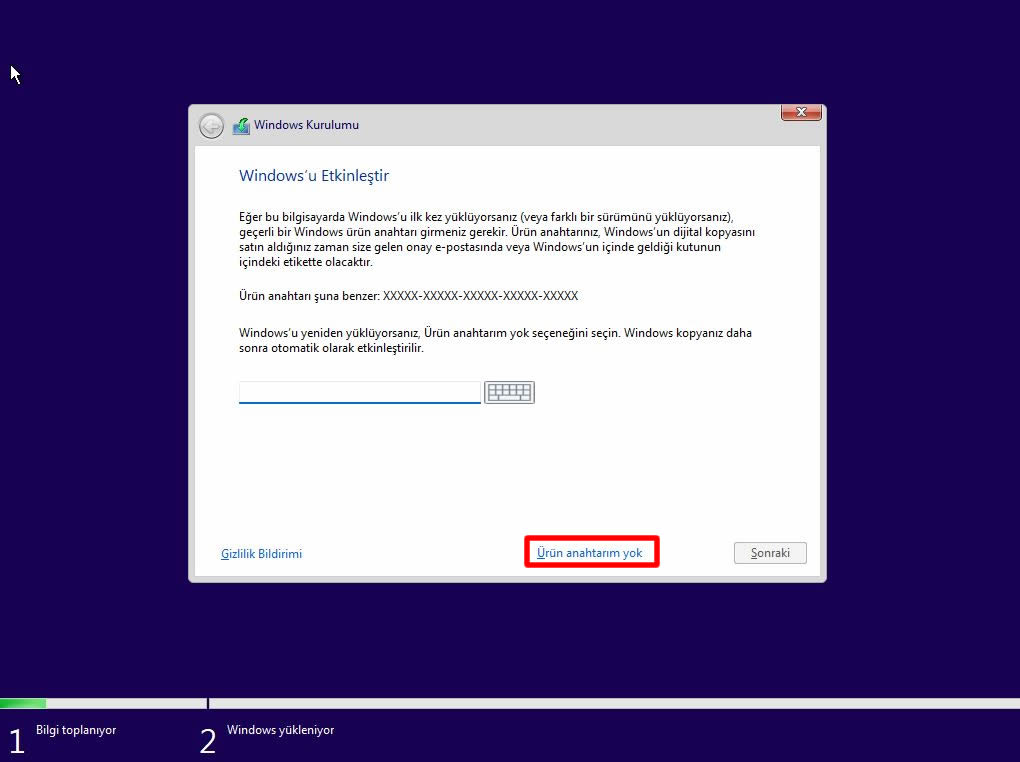
Bir ürün anahtarınız varsa bu ekranda girebilir veya Ürün anahtarım yok seçeneği ile bu işlemi sonraya bırakabiliriz.
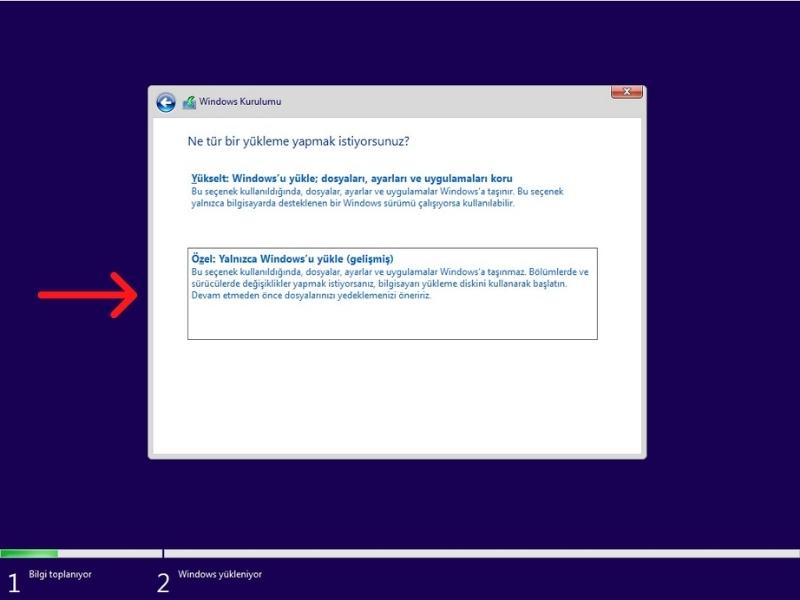
Özel: Yanlızca Windows’u yükle (gelişmiş) kurulum şeklini seçin.
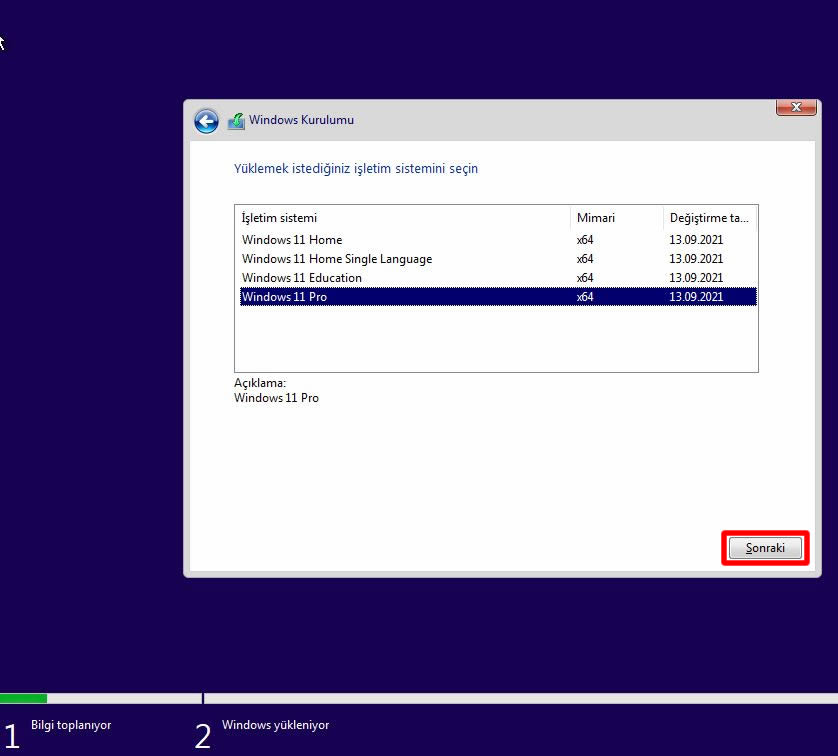
Yüklemek istediğiniz windows 11 sürümünü seçin
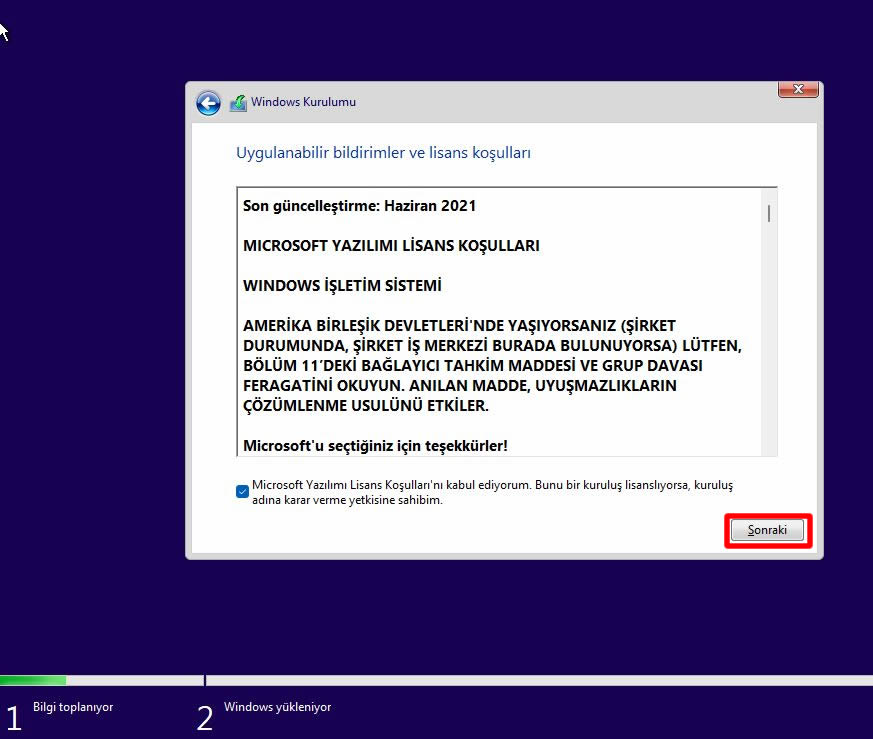
Sözleşmeyi kabul ederek Sonraki butonu ile kuruluma devam edelim
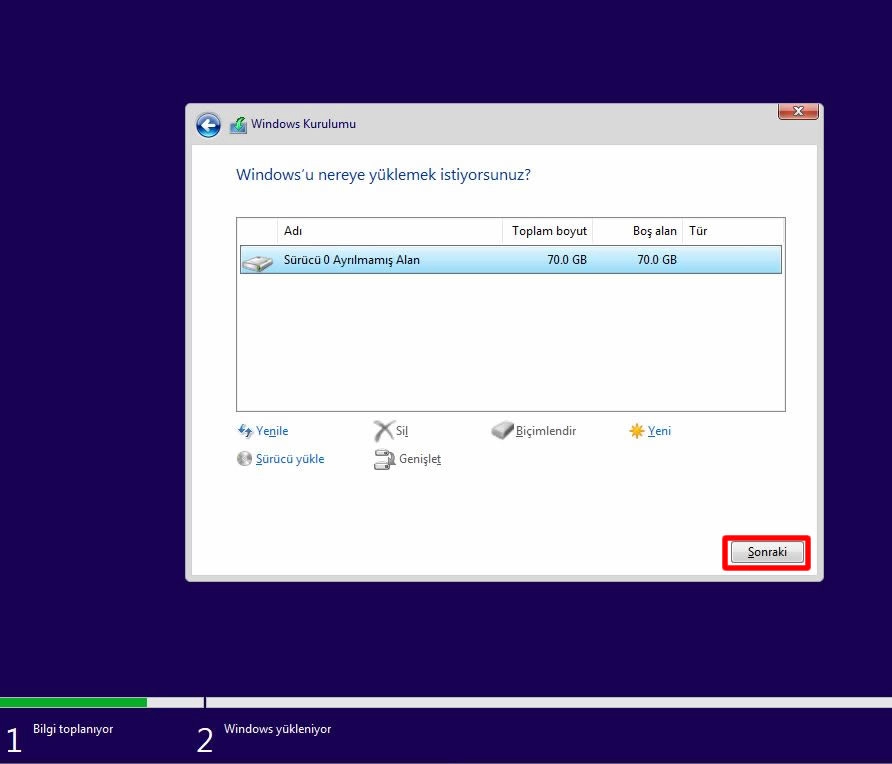
Kurulum diskini seçerek Sonraki butonu ile ilerleyelim.

Kurulum işlemlerimiz başladı kurulum sırasında bilgisayar kendiliğinden birkaç kere yeniden başlayabilir aldrış etmeyin kurulum bittikten sonra sizden ülke/bölge, klavye seçimi ve bilgisayar adı gibi sorular çıkacak bu işlemleri yaptıktan sonra bilgisayarınız kullanıma hazır duruma gelmiştir.